剪映电脑版上的题词器怎么使用?
一、剪映电脑版上的题词器怎么使用?
使用题词器需要先对视频进行剪辑,然后在左侧工具栏中找到“字幕”选项,点击进入后选择“题词”即可。在弹出的编辑框中,可以按需添加文字、更改字体、颜色、大小等样式,最后保存即可。题词器的使用非常简单,即使是初学者也可以轻松上手。
二、剪映题词器能悬浮吗?
剪映的题词器是不能悬浮的。
一直以来,剪映是没有提词器功能的,创作者们在录制视频的时候,多是使用自己找的提词器软件,帮助录制视频。
2021年8月27日,剪映在6.2.0版本中增加了提词器功能,对于创作者而言,又多了一个好工具。
好工具虽好,但若想要变成好帮手,就需要大家多去练习使用
三、如何使用剪映?
剪映是一款手机视频编辑工具,带有全面的剪辑功能,支持变速,有多样滤镜和美颜的效果,有丰富的曲库资源。自2021年2月起,剪映支持在手机移动端、Pad端、Mac电脑、Windows电脑全终端使用。
导入视频
打开剪映,点击创作,选择视频或图片,点击添加到项目,进入到编辑界面。
界面介绍
进入到编辑界面后,我们可以看到好多区域,分别为:预览区域,时间线区域,工具栏区域。
预览区域
分辨率
一般的剪辑手机视频,高清格式选择1080P或者720P都可以。
4K:高清的要死的那种,一般很少用到。
2K:高清的不行的那种,一般也不用。
1080P:人们所说的全高清,使用较多,一般意义上的高清的泛称。
720P:所谓的高清视频,高清的代理人,画质高清,运算更快,占盘更小。
480P:标清格式,之前电视视频的标准规范,现在很少用到了。
帧率
对于一般手机视频制作来说24~30都是可行的,帧速率越大,视频的内存也就越大。
一帧就是一张照片,视频就是由非常多的帧组成的。小时候经常在书本的右下角画一些人物,把书本合起来压着一个角翻页就形成一个动画,那么每一页就是一帧。帧速率是每秒翻多少页的意思,比如25帧就代表每秒钟翻25页。帧速率从24帧到60帧不等,越高越流畅,反之越卡顿,但高帧率也带来设备运行的高负荷,帧率一般24~30最常用。
放大
点击预览区域右下角放大图标,则可全屏预览视频,反之即可返回。
缩放和移动
进入编辑界面后,点击视频轨道,在预览区域,我们可以直接用俩个手指,在视频画面上进行放大,缩小和旋转,我们可以针对我们的需求,将视频画面自由移动到想要的位置。
时间线区域
时长调整
拖动时间轴,可以进行左右滑动播放。
点击视频轴,拖动尾部,即可缩短或拉长视频时长。(同理拖动开头也可以进行调整)。
点击音乐轴,拖动开头或者尾部可以调整音乐时长。
文字/贴纸/特效等素材也可以通过以上方式进行时长调整。
多轨道介绍
进入视频界面,视频所在轨道为视频轨道,以此类推,音频、特效、文本、贴纸都有对应的轨道。
音频、文本、贴纸可以同时拥有多条轨道,从而实现同时添加多条音乐和多种文本,各种贴纸的效果。
注意:特效轨道只有一条,不能叠加。
静音
进入编辑界面,在时间线区域,点击喇叭图标,关闭原声,可以把整段视频都静音了。
工具栏区域
静音
如果想要单独静音一段视频,点出二级工具栏之后,点击想要静音的一段视频,选择工具栏的音量,将音量调整为0,这样那段视频就可以静音了。
分割
进入视频编辑界面后,点击视频,下方出现二级工具栏,拖动视频,把想要分割的位置对齐白色指针,选择工具栏的分割,这个视频就被分割成两个片段了,我们可以针对两个片段来进行编辑。
注意:分割后的视频是可以前后调换顺序的,拖动向前向后放。
添加音乐
由于版权的限制,"剪映”APP并没有提供添加本地音频文件的功能,用户只能使用平台自带的音乐库添加音乐。也可以找公共领域音乐(著作权法规定作者过世50年后其作品不受版权保护,不过这种音乐最早也是50年前的估计不一定好用)或者CC0协议的音乐(CC协议即知识共享协议,CC0即代表作者自愿放弃作品财产权利,可以任意使用)。
点击视频,下方出现二级工具栏,选择音乐,四种添加方法如下:
1、出现音乐库,推荐音乐,可根据喜欢的类别选择音乐。
2、选择抖音收藏,登陆后可同步你在抖音收藏的音乐。
3、选择导入音乐,可复制其他音乐平台的音乐链接比如网易云音乐、qq音乐等,粘贴后导入即可。
4、提取视频中的音乐,比如在抖音下载了一个视频,下载后,点击提取音乐,选择视频导入,即可提取到音乐。
剪映制作效果
动画效果
导入视频之后,点击视频,选择二级工具栏,拖动并选中视频,选择工具栏中的动画添加向右甩入动画,根据需要调节的动画时长调节,就可以添加上动画了。
定格效果
进入创作界面后,点击视频,点开二级工具栏,拖动视频,把想要定格的位置对齐白色指针,选择下方工具栏的定格,这样就定格出一段视频。
出现效果:
转场效果
首先导入素材(最少导入2段素材),素材之间可添加转场效果。
在时间线区域,点击白色按钮,选择不同风格的转场特效,有基础转场、运镜转场、特效转场、和特殊转场。
每一个转场的时长均可调节。
成品:
画中画效果
进入编辑界面后,点击一级工具栏里的画中画。
选择新增画中画就可以在新的轨道里添加新的视频或图片。
画中画的素材可以任意移动和缩放。
上下分屏的视频可以使用画中画功能,只要把视频,移到上下一半的位置就可以了。
混合画中画
先看成品:
制作方法:
使用画中画的混合模式,导入一段下雪的素材。
点击画中画视频,出现二级工具栏 ,点击混合模式。
选择滤色就可以把素材的黑色背景去掉,留下想要的特效,就可以了。
音效效果
点击音频,出现二级工具栏,选择音效,会出现剪辑常用的音效库,点击使用就可以添加了。
卡点效果
进入界面后,选择音乐,在音乐库中选择一首适合卡点的音乐。
点击音频轨道,在下方二级工具栏里选择踩点,打开自动踩点,节奏会自动打在音频轨道上,可以选择不同踩节拍的模式。
自动踩点功能只适用于音乐库里的音乐和抖音收藏里的音乐,其他来源的音频,需要用户自己手动卡点,和直接选择踩点。
注意:根据音乐的鼓点,手动添加点就可以了。
拍同款
点击工具栏下方的剪同款。
进入界面后,可以看到不同分类的视频模板,选择一个你 喜欢的模板。
选择后,可预览模板视频,然后点击剪同款。
进去之后按照要求添加视频或图片,添加完成后点击进行下一步。
进入预览视频界面,如果想要替换某个片段,选中片段后,点击编辑。
点击替换,重新选择素材即可(文本也同理)。
编辑好之后,点击右上方的导出,就可以了。
成品:
四、手机剪映模板电脑里如何使用?
电脑手机模拟器现在市面上非常多,在电脑端安装一款合适的手机模拟器就可以在电脑端对剪映App进行操作了。
网络搜索“手机模拟器”并下载安装。
2
/6
电脑端通过网络搜索,下载剪映APP电脑版,保存到电脑上。
3
/6
运行手机模拟器。在手机模拟器工具栏中找到“添加应用”命令,单击打开。
不同的手机模拟器,位置会略有不同。但是使用方法是大同小异的。
4
/6
在“打开”窗口中,找到已经下载保存的“剪映App”安装程序即Apk软件。选中并单击“打开”命令按钮。
5
/6
手机模拟器安装剪映App并启动模拟手机。
6
/6
电脑端手机模拟器中剪映App安装完成,并对手机模拟器自动命名,打开该剪映App。
这时候就可以像在手机中使用剪映APP一样使用剪映对短视频进行编辑处理了。只不过在电脑端使用鼠标、键盘操作比在手机端进行操作更轻松更方便。
五、剪映如何裁剪掉视频前面的部分?
亲爱的知友你好,我是阿信,从事短视频运营与变现已经有两年之久了,而对于剪辑也从小白成了剪辑的小能手了,那么对于你这个问题我就好好的来回复一下。
裁剪的步骤:
剪辑----分割----选中前面的分割部分----删除
首先裁剪掉不必要的那一段这是剪映最基本的功能,假如连裁剪都不会,我觉得你应该去学习一下,要不然你想通过剪映去剪辑制作一个视频是很难完成的。
至于到哪里学习,我们直接通过哔哩哔哩里面的搜索栏去搜索:pr剪辑,就会出来很多的教学视频,而且还可以全面的学习,从基础到高深阶段都有。
好了,这个问题就回到这里,希望这个回答对你有用,如果想真正的去进行视频的剪辑制作,还是认真的去学习一下的好,花个一两天就差不多够了。
六、剪映取色器怎么使用?
1.导入视频后,点击左下角的剪辑。
2.找到色度抠图并点击。
3.点击之后,屏幕上会出现一个圆加一个点的取色器。
4.主要取色部分是在中心的圆点,放置在哪个颜色上面,圆环就会变换成什么颜色。
七、剪映题字器怎么使用?
您好,剪映题字器是一种视频编辑工具,可以在视频上添加文字、贴图、动画等效果,让视频更加生动有趣。使用剪映题字器需要以下步骤:
1.在剪映中打开需要编辑的视频。
2.点击界面底部的“题字器”按钮进入题字器功能。
3.选择需要添加的字幕样式,可以选择不同的字体、大小、颜色等属性。
4.在视频时间轴上选择需要添加字幕的时间段,点击“添加”按钮,输入需要添加的字幕内容。
5.可以通过手势调整字幕的位置、大小、角度等属性,还可以选择添加动画效果。
6.添加完毕后,点击“完成”按钮,即可保存并导出编辑好的视频。
需要注意的是,剪映题字器只能在剪映软件中使用,如果需要在其他视频编辑软件中添加字幕,需要使用其他工具。
八、剪映如何使用ai人声?
剪映使用ai人声的步骤如下:
1. 打开剪映应用,选择要编辑的视频素材。
2. 在编辑页面,找到要添加ai人声的视频段,点击该视频段,进入编辑界面。
3. 在编辑界面,找到声音图标,点击该图标,进入声音编辑界面。
4. 在声音编辑界面,找到“音频特效”选项,点击该选项。
5. 在音频特效选项中,找到“AI人声”选项,点击该选项。
6. 在AI人声选项中,可以选择不同的音效,比如男声、女声、童声等。选择合适的音效后,点击确定。
7. 此时,剪映会自动为该视频段添加上选择的AI人声音效。可以播放该视频段,听一听人声效果是否符合要求。
8. 如果需要对AI人声进行进一步编辑,可以在声音编辑界面中,调整音量大小、混响等效果。
9. 最后,保存编辑好的视频素材,并导出为想要的视频格式。
需要注意的是,剪映的AI人声功能需要购买VIP会员才可使用。
九、剪映里的模板如何提高使用量?
在我们使用模板的时候,一定要注意,不可以,就是原封不动的导入一些素材就可以了,因为这样子就没有了新鲜感,我们一定要加入一些原创性的素材,以及自己独有性的东西,才可以去提高自己视频或模板的质量。
十、剪映如何只使用片段音乐?
1 可以只使用片段音乐。2 剪映提供了音乐编辑功能,可以对音乐进行剪辑和调整,选择只使用需要的片段。具体操作可以在音乐编辑界面中进行,选择剪辑后,可以拖动音乐的起始和结束位置,来确定需要使用的音乐片段。3 此外,剪映还提供了多个音乐库,用户可以在其中选择适合自己的音乐片段,也可以导入自己的音乐文件进行编辑。这样,即使没有完整的音乐文件,也可以通过剪辑和拼接片段,来制作出符合需求的音乐。
这篇关于《剪映电脑版上的题词器怎么使用?》的文章就介绍到这了,更多新媒体运营相关内容请浏览A5工具以前的文章或继续浏览下面的相关文章,望大家以后多多支持A5工具 - 全媒体工具网!
相关资讯
查看更多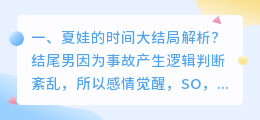
七夏娃结局视频解析 七仙女结局解析?

短视频去水印下载

免费的ai论文写作软件下载
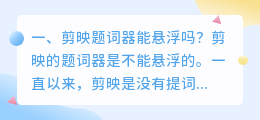
剪映题词器能悬浮吗?

神秘来客解析恐怖视频 郭富城神秘来客解读?

抖音直播怎么用OBS?

砖头哥人物解析视频 茶馆人物解析?







